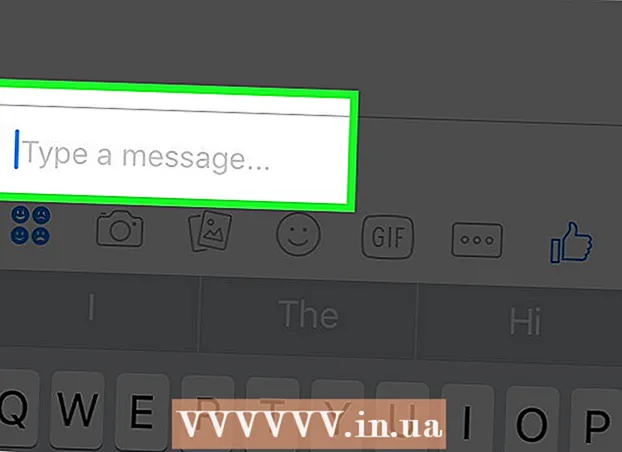Муаллиф:
Joan Hall
Санаи Таъсис:
28 Феврал 2021
Навсозӣ:
26 Июн 2024

Мундариҷа
Оё шумо мехоҳед мизи кории худро оро диҳед? Нишонаҳои фармоишӣ метавонанд дар роҳи эҳсос кардани компютери шумо азони шумо бошанд. Бо нармафзори ройгони таҳриркунии тасвирҳо (ба монанди GIMP), шумо метавонед зуд ҳар як тасвири дилхоҳатонро ба як тасвири зебо ва миқёспазир табдил диҳед, ки онро дар ҳама ҷо истифода бурдан мумкин аст. Ба Қадами 1 нигаред, ки чӣ тавр ин корро кардан лозим аст.
Қадамҳо
Қисми 1 аз 2: Омода кардани тасвир
 1 Тасвири асосии худро гиред ё эҷод кунед. Барои сохтани нишона шумо метавонед ягон файли графикиро истифода баред, аммо андозаи он бояд на камтар аз 256 x 256 пиксел бошад. Ин ба он имкон медиҳад, ки байни ҳама андозаи нишонаҳо фарқ кунад. Фарқ надорад, ки оё тасвир дорои чизҳое мебошад, ки шумо намехоҳед ба тасвири ниҳоӣ дохил кунед; шумо чизеро, ки нигоҳ доштан намехоҳед, нест мекунед.
1 Тасвири асосии худро гиред ё эҷод кунед. Барои сохтани нишона шумо метавонед ягон файли графикиро истифода баред, аммо андозаи он бояд на камтар аз 256 x 256 пиксел бошад. Ин ба он имкон медиҳад, ки байни ҳама андозаи нишонаҳо фарқ кунад. Фарқ надорад, ки оё тасвир дорои чизҳое мебошад, ки шумо намехоҳед ба тасвири ниҳоӣ дохил кунед; шумо чизеро, ки нигоҳ доштан намехоҳед, нест мекунед. - Дар хотир доред, ки нишонаҳо чоркунҷаанд, бинобар ин тасвири шумо бояд ба майдон хуб мувофиқат кунад. Агар он хеле тӯлонӣ бошад, эҳтимолан нишона печида ба назар мерасад.
- Агар шумо барои Mac OS X нишонаҳо созед, онҳо метавонанд 512 x 512 пиксел бошанд.
- Шумо метавонед тасвирҳои шахсии худро аз сифр бо истифода аз нармафзори расмии дӯстдоштаи худ эҷод кунед ё шумо метавонед ягон акс, расм ё дигар файли тасвириро истифода баред.
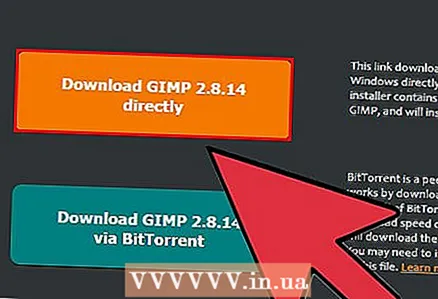 2 Барномаи таҳриркунии тасвирро насб кунед. Барои сохтани файли нишонаҳо, ба шумо як барномаи нисбатан пурқувваттар аз Paint лозим аст. Шумо метавонед Photoshop -ро истифода баред, аммо муҳаррирони ройгони тасвир ба монанди GIMP ва Pixlr хуб кор мекунанд.
2 Барномаи таҳриркунии тасвирро насб кунед. Барои сохтани файли нишонаҳо, ба шумо як барномаи нисбатан пурқувваттар аз Paint лозим аст. Шумо метавонед Photoshop -ро истифода баред, аммо муҳаррирони ройгони тасвир ба монанди GIMP ва Pixlr хуб кор мекунанд. - Ин дастур GIMP -ро истифода мебарад, зеро ин барномаи ройгон барои ҳама системаҳои оператсионӣ дастрас аст. Раванд ба Photoshop ва Pixlr хеле шабеҳ аст.
 3 Тасвирро дар муҳаррир кушоед. Тасвири боршуда ё тавлидшударо бо GIMP кушоед. Тасвир дар равзанаи мобайни экран пайдо мешавад.
3 Тасвирро дар муҳаррир кушоед. Тасвири боршуда ё тавлидшударо бо GIMP кушоед. Тасвир дар равзанаи мобайни экран пайдо мешавад. 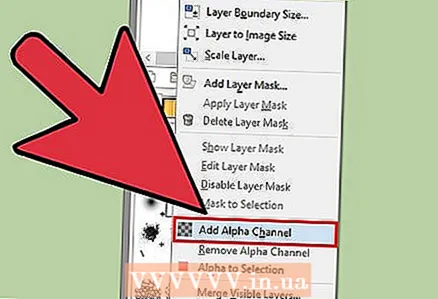 4 Алфа канали илова кунед. Канали алфа як қабати шаффоф аст. Ин имкон медиҳад, ки ҳангоми тоза кардани қисмҳои тасвир, ки ба шумо лозим нест, нишона заминаи шаффоф дошта бошад. Барои илова кардани канали алфа, дар равзанаи Палитраи Қабатҳо дар тарафи рости экран дар қабати рости муш клик кунед. "Иловаи Канали Алфа" -ро интихоб кунед.
4 Алфа канали илова кунед. Канали алфа як қабати шаффоф аст. Ин имкон медиҳад, ки ҳангоми тоза кардани қисмҳои тасвир, ки ба шумо лозим нест, нишона заминаи шаффоф дошта бошад. Барои илова кардани канали алфа, дар равзанаи Палитраи Қабатҳо дар тарафи рости экран дар қабати рости муш клик кунед. "Иловаи Канали Алфа" -ро интихоб кунед.  5 Маскаи зудро ворид кунед. Quick Mask ба шумо имкон медиҳад, ки тафсилоти нолозимро, ки нигоҳ доштан намехоҳед, ба осонӣ халос кунед. Барои ворид кардани ниқоби зуд, клик кунед Ift Иваз+Q... Дар тасвир қабати сурх пайдо мешавад.
5 Маскаи зудро ворид кунед. Quick Mask ба шумо имкон медиҳад, ки тафсилоти нолозимро, ки нигоҳ доштан намехоҳед, ба осонӣ халос кунед. Барои ворид кардани ниқоби зуд, клик кунед Ift Иваз+Q... Дар тасвир қабати сурх пайдо мешавад.  6 Ниқобро аз болои қисме, ки мехоҳед нигоҳ доред, тоза кунед. Аз равзанаи панели асбобҳо дар тарафи чапи экран хаткӯркунакро интихоб кунед. Истифодаи асбоб барои нест кардани қабати сурх дар болои қисми тасвир, ки шумо мехоҳед нигоҳ доред. Масалан, агар шумо тасвири телефонеро дар рӯи миз дошта бошед ва шумо мехоҳед телефонро ҳамчун нишона истифода баред, қабати сурхро танҳо аз телефон тоза кунед.
6 Ниқобро аз болои қисме, ки мехоҳед нигоҳ доред, тоза кунед. Аз равзанаи панели асбобҳо дар тарафи чапи экран хаткӯркунакро интихоб кунед. Истифодаи асбоб барои нест кардани қабати сурх дар болои қисми тасвир, ки шумо мехоҳед нигоҳ доред. Масалан, агар шумо тасвири телефонеро дар рӯи миз дошта бошед ва шумо мехоҳед телефонро ҳамчун нишона истифода баред, қабати сурхро танҳо аз телефон тоза кунед. - Барои танзим кардани андозаи хаткӯркун ҷадвали Имконоти асбобҳоро дар равзанаи Асбобҳо истифода баред. Шумо инчунин метавонед масштаб кунед, то боварӣ ҳосил кунед, ки маҳз он чизеро, ки мехоҳед мехоҳед тоза кунед.
- Ҳангоми тоза кардани ниқоб, танҳо ниқобро хориҷ кунед, на тасвири дар зер.
 7 Ниқобро хомӯш кунед. Пас аз анҷом додани тоза кардани ниқоби қисме, ки шумо нигоҳ доштан мехоҳед, дубора пахш кунед Ift Иваз+Qбарои хориҷ кардани ниқоб. Қисми тасвире, ки шумо тоза кардед, интихоб карда мешавад.
7 Ниқобро хомӯш кунед. Пас аз анҷом додани тоза кардани ниқоби қисме, ки шумо нигоҳ доштан мехоҳед, дубора пахш кунед Ift Иваз+Qбарои хориҷ кардани ниқоб. Қисми тасвире, ки шумо тоза кардед, интихоб карда мешавад.  8 Замина хориҷ кунед. Пахш кунед Ctrl+Ман ё Интихоб кунед → Баргардонед. Ин ҳама чизро дар тасвир ба ҷуз ҷузъе, ки аз ниқоб тоза карда шудааст, интихоб мекунад. Пахш кунед Дел интихобро хориҷ кунед ва танҳо мавзӯи нишони худро боқӣ гузоред.
8 Замина хориҷ кунед. Пахш кунед Ctrl+Ман ё Интихоб кунед → Баргардонед. Ин ҳама чизро дар тасвир ба ҷуз ҷузъе, ки аз ниқоб тоза карда шудааст, интихоб мекунад. Пахш кунед Дел интихобро хориҷ кунед ва танҳо мавзӯи нишони худро боқӣ гузоред.
Қисми 2 аз 2: Эҷоди нишона
 1 Андозаи риштаро тағир диҳед. Тасвир → Андозаи Canvas -ро клик кунед. Дар равзанае, ки пайдо мешавад, тасвири занҷирро клик кунед, то паҳнӣ ва баландиро ҷудо кунед. Андозаи рони худро ба андозае тағир диҳед, ки мавзӯъро хуб нишон диҳад ва боварӣ ҳосил кунед, ки паҳн ва баландӣ ба ҳамон арзиш гузошта шудааст.
1 Андозаи риштаро тағир диҳед. Тасвир → Андозаи Canvas -ро клик кунед. Дар равзанае, ки пайдо мешавад, тасвири занҷирро клик кунед, то паҳнӣ ва баландиро ҷудо кунед. Андозаи рони худро ба андозае тағир диҳед, ки мавзӯъро хуб нишон диҳад ва боварӣ ҳосил кунед, ки паҳн ва баландӣ ба ҳамон арзиш гузошта шудааст. - Қиматҳои офсетиро барои ҷойгир кардани тасвир дар рони нави худ пеш аз пахш кардани тугмаи андозаи андоза истифода баред.
- Пас аз тағир додани андозаи тасвир, дар қабати рост клик кунед ва "Қабат ба андозаи тасвир" -ро интихоб кунед. Ин андозаи сарҳадҳоро барои мувофиқ кардани андозаи ришта тағир медиҳад.
 2 Рангро танзим кунед. Агар хоҳед, шумо метавонед асбобҳои рангии GIMP -ро барои тағир додани ранги тасвир истифода баред. Роҳи осонтарини ин кор интихоб кардани фармонҳои Ранг → Ранг кардан ва сипас бо танзимот бозӣ кардан аст, то он даме, ки шумо фикр кунед, ки ранги беҳтарин ба назар мерасад.
2 Рангро танзим кунед. Агар хоҳед, шумо метавонед асбобҳои рангии GIMP -ро барои тағир додани ранги тасвир истифода баред. Роҳи осонтарини ин кор интихоб кардани фармонҳои Ранг → Ранг кардан ва сипас бо танзимот бозӣ кардан аст, то он даме, ки шумо фикр кунед, ки ранги беҳтарин ба назар мерасад.  3 Андозаҳои гуногуни нишона эҷод кунед. Қадами ниҳоӣ дар эҷоди нишона кафолат додани он аст, ки тасвир ҳама андозаи гуногуни нишонро дастгирӣ мекунад. Ин муҳим аст, агар шумо хоҳед, ки нишондодро дар соҳаҳои гуногуни системаи оператсионӣ истифода баред ва мехоҳед, ки онҳо дар баробари афзоиш ё камшавии нишона миқёси онҳоро васеъ кунанд.
3 Андозаҳои гуногуни нишона эҷод кунед. Қадами ниҳоӣ дар эҷоди нишона кафолат додани он аст, ки тасвир ҳама андозаи гуногуни нишонро дастгирӣ мекунад. Ин муҳим аст, агар шумо хоҳед, ки нишондодро дар соҳаҳои гуногуни системаи оператсионӣ истифода баред ва мехоҳед, ки онҳо дар баробари афзоиш ё камшавии нишона миқёси онҳоро васеъ кунанд. - Қабатро нусхабардорӣ кунед. Дар равзанаи Қабатҳо Қабатро клик кунед ва клик кунед Ctrl+$ C.
- Миқёси қабати аслиро таъин кунед. Воситаи миқёсро бо пахши тугма кушоед Ift Иваз+Т. ва миқёси тасвирро ба 256 x 256 пиксел. Тасвирро пахш кунед → Canvas -ро ба қабатҳо ҷойгир кунед. (Эзоҳ: агар шумо маҷмӯи нишонаҳои OS X эҷод кунед, бо 512 X 512 оғоз кунед).
- Нусхаи аввалро эҷод кунед. Пахш кунед Ctrl+В.барои гузоштани қабат. Қабат → Ба Қабати навро клик кунед. Асбоби миқёсро кушоед ва андозаи онро ба андозаи 128 X 128 тағир диҳед.
- Намунаи дуюм эҷод кунед. Пахш кунед Ctrl+В.барои гузоштани қабат. Қабат → Ба Қабати навро клик кунед. Асбоби миқёсро кушоед ва андозаи онро ба андозаи 48 X 48 тағир диҳед.
- Намунаи сеюмро эҷод кунед. Пахш кунед Ctrl+В.барои гузоштани қабат. Қабат → Ба Қабати навро клик кунед. Асбоби миқёсро кушоед ва андозаи онро ба андозаи 32 X 32 тағир диҳед.
- Намунаи чорумро эҷод кунед. Пахш кунед Ctrl+В.барои гузоштани қабат. Қабат → Ба Қабати навро клик кунед. Асбоби миқёсро кушоед ва андозаи онро ба андозаи 16 X 16 тағир диҳед.
 4 Қабатҳои худро омӯзед. Шумо бояд 5 қабат дошта бошед, ки ҳар кадоме аз тасвири қаблӣ хурдтар бошад. Агар яке аз онҳо норавшан ба назар расад, Асбоби суфтакунандаро бо пахш кардани Филтрҳо → Такмилдиҳӣ → Тозакунӣ кушоед. Слайдерро ба ҷойе гузоред, ки тасвир равшан набошад.
4 Қабатҳои худро омӯзед. Шумо бояд 5 қабат дошта бошед, ки ҳар кадоме аз тасвири қаблӣ хурдтар бошад. Агар яке аз онҳо норавшан ба назар расад, Асбоби суфтакунандаро бо пахш кардани Филтрҳо → Такмилдиҳӣ → Тозакунӣ кушоед. Слайдерро ба ҷойе гузоред, ки тасвир равшан набошад.  5 Тасвирро ҳамчун нишона захира кунед. Менюи Файл → Экспортро клик кунед.Дар равзанаи Экспорти Тасвир васеъкунии майдони болоро ба ".ico" иваз кунед ва маконеро барои захира кардани нишона интихоб кунед. Тиреза пайдо мешавад, ки оё шумо мехоҳед ягон қабатро фишор диҳед. Агар шумо Windows XP -ро истифода набаред, ду қабати калонтаринро пахш кунед.
5 Тасвирро ҳамчун нишона захира кунед. Менюи Файл → Экспортро клик кунед.Дар равзанаи Экспорти Тасвир васеъкунии майдони болоро ба ".ico" иваз кунед ва маконеро барои захира кардани нишона интихоб кунед. Тиреза пайдо мешавад, ки оё шумо мехоҳед ягон қабатро фишор диҳед. Агар шумо Windows XP -ро истифода набаред, ду қабати калонтаринро пахш кунед. 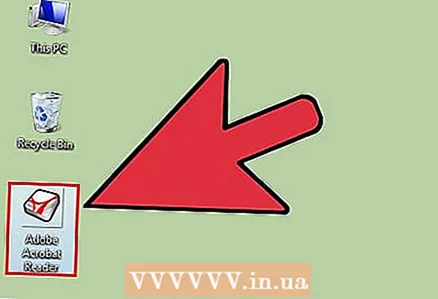 6 Тасвирро истифода баред. Пас аз он ки шумо тасвирро ба формати .ICO содир кардед, шумо метавонед онро барои иваз кардани нишони ягон файл ё ҷузвдони ба шумо лозим истифода баред.
6 Тасвирро истифода баред. Пас аз он ки шумо тасвирро ба формати .ICO содир кардед, шумо метавонед онро барои иваз кардани нишони ягон файл ё ҷузвдони ба шумо лозим истифода баред. - Ин дастурро дар бораи тағир додани нишона дар компютери Windows хонед.
- Ин дастурро барои тағир додани нишонаҳо дар компютери Mac OS X баррасӣ кунед. Барои тағир додани файли .ICO ба файли .ICNS (формати тасвири файлҳои Mac), шумо бояд табдилдиҳандаи ройгони онлайнро истифода баред.